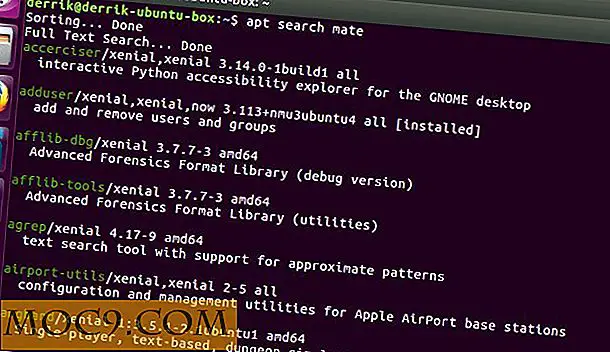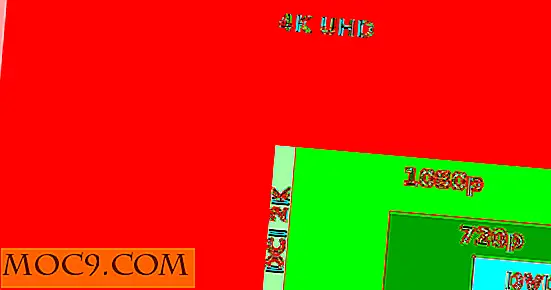Как да стартирате Windows Apps на Android с
Виното (на Linux, а не на този, който пиете) е свободен слой за съвместимост с отворен код за стартиране на програми на Windows на Unix-подобни операционни системи. Започна през 1993 г., може да работи с голямо разнообразие от програми на Windows на Linux и MacOS, макар и понякога с модификация. Сега проектът за виното е разработил версия 3.0, която е съвместима с вашите устройства с Android.
В тази статия ще ви покажем как можете да използвате приложения на Windows на устройството си с Android с WINE.
Свързани : Как лесно да инсталирате Windows игри на Linux с Winepak
Какво можете да изпълните на Виното?
Виното е само слой за съвместимост, а не е пълнофункционален емулатор, затова се нуждаете от x86 устройство с Android, за да се възползвате напълно от него. Въпреки това, повечето андроиди в ръцете на потребителите са базирани на ARM.
Тъй като повечето от вас използват устройство с Android, базирано на ARM, ще можете да използвате Wine, за да стартирате приложения, които са били пригодени да работят с Windows RT. Има ограничен, но нарастващ списък със софтуер, наличен за ARM устройства. Можете да намерите списък с тези приложения, които са съвместими в тази нишка на форумите за разработчици на XDA.
Някои примери за приложения, които ще можете да използвате на ARM, са:
- Keepass Portable: Портфейл за съхранение на пароли
- Paint.NET: Програма за манипулиране на изображения
- SumatraPDF: Четец на документи за PDF файлове и евентуално други типове документи
- Audacity: програма за цифрово аудио запис и редактиране
Съществуват и ретро игри с отворен код, като Doom и Quake 2, както и клонинг с отворен код OpenTTD, версия на Transport Tycoon.
Списъкът на програмите, които Виното може да се изпълнява на устройства с Android ARM, ще нарасне, тъй като популярността на Wine на Android се разраства. Проектът "Вино" работи върху използването на QEMU, за да емулира инструкциите за CPU на x86 на ARM и когато това е завършено, броят на приложенията, които Android ще може да се изпълнява, трябва да нараства бързо.
Инсталиране на вино
За да инсталирате Wine, първо трябва да сте сигурни, че настройките на устройството ви позволяват да изтегляте и инсталирате APK файлове от източници, различни от Google Play Магазин. За да направите това, ще трябва да дадете на устройството ви разрешение да изтегляте приложения от неизвестни източници.
1. Отворете "Настройки" на телефона си и изберете опциите за защита.

2. Превъртете надолу и кликнете върху превключвателя до "Unknown Sources".

3. Приемете рисковете в предупреждението.

4. Отворете сайта за инсталиране на виното и докоснете първото квадратче от списъка. Изтеглянето автоматично ще започне.

5. След като изтеглянето завърши, отворете го от папката "Изтегляния" или издърпайте надолу менюто за известия и кликнете върху завършеното изтегляне там.
6. Инсталирайте програмата. Той ще ви уведоми, че се нуждае от достъп до записване на звук и да променя, изтрива и чете съдържанието на вашата SD карта. Може да се наложи да предоставите достъп и за аудио запис за някои приложения, които ще използвате в програмата.

7. Когато инсталацията завърши, кликнете върху иконата, за да отворите програмата.
![]()
Работа с виното
Когато отваряте Wine, работният плот имитира Windows 7.

Един от недостатъците на Wine е, че трябва да имате на разположение външна клавиатура. Една външна мишка може да бъде полезна, ако я пуснете на малък екран и ви е трудно да докоснете малките бутони.
Можете да докоснете бутона "Старт", за да отворите две менюта - "Контролен панел" и "Изпълнение".

Когато докоснете "Контролен панел", ще видите три опции - Добавяне / премахване на програми, контролери на игри и настройки за интернет.
С помощта на "Run" можете да отворите диалогов прозорец за издаване на команди. Например, стартирайте Internet Explorer като въведете iexplore .

Инсталиране на програми в Wine
1. Изтеглете приложението (или синхронизирайте чрез облака) на устройството си с Android. Отбележете къде го запазвате.
2. Отворете прозореца за команден ред на виното.
3. Въведете пътя до местоположението на програмата. Ако сте го запазили в папката Изтегляне на вашата SD карта, въведете:
cd sdcard / Изтегляне / [име на файла.exe]
4. За да стартирате файла в Wine for Android, просто въведете името на EXE файла.
Ако файлът, готов за ARM, е съвместим, той трябва да се изпълнява. Ако не, ще видите куп съобщения за грешки. На този етап инсталирането на софтуер за Windows на Android в Wine може да бъде ударен или пропуснат.
Все още има много проблеми с тази нова версия на Wine for Android. Той не работи на всички устройства с Android. Тя работи върху моя Galaxy S6 Edge, но не и в моя Galaxy Tab 4. Много игри няма да работят, защото драйверът на графиката все още не поддържа Direct3D. Нуждаете се от външна клавиатура и мишка, за да можете лесно да манипулирате екрана, тъй като сензорният екран все още не е напълно разработен.
Дори и с тези проблеми в ранните етапи на освобождаването, възможностите за тази технология се провокират. Със сигурност ще е известно, че ще ви отнеме известно време, преди да можете да стартирате програми на Windows на смартфона си с Android, като използвате Wine без никакво възбуждане.